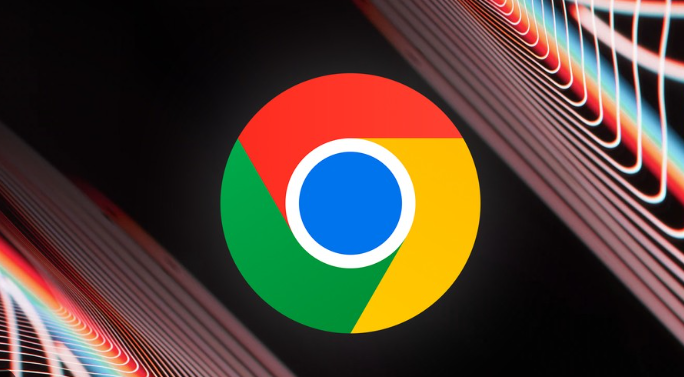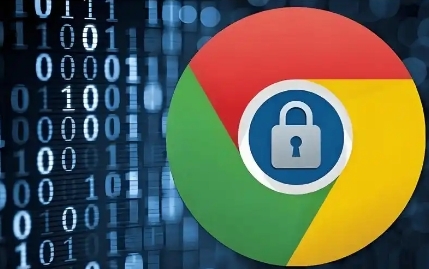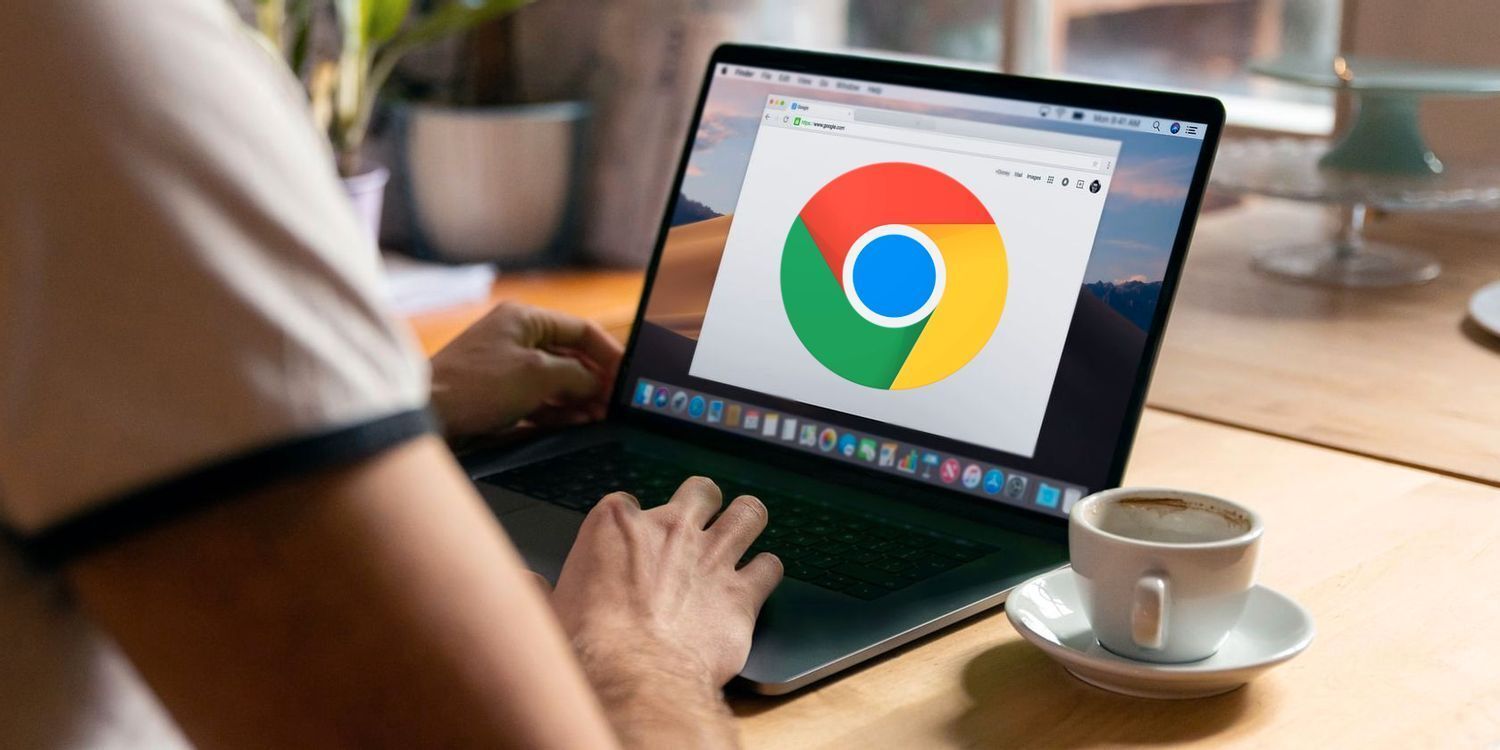谷歌浏览器视频播放画质调整与性能优化方案
时间:2025-10-19
来源:Chrome浏览器官网
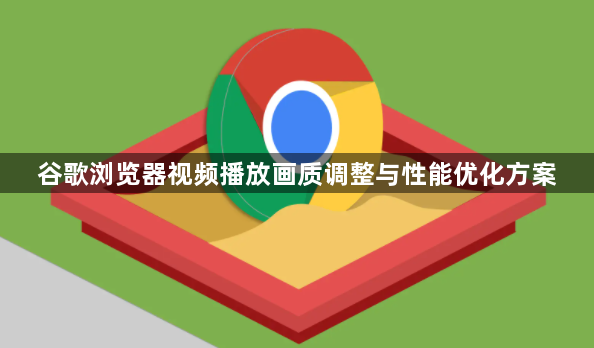
打开谷歌浏览器,在地址栏输入“chrome://settings/”并回车进入设置页面。向下滚动找到“高级”选项展开后,在“系统”部分勾选“使用硬件加速模式(如果可用)”,然后重启浏览器使设置生效。硬件加速利用计算机的GPU分担视频解码任务,能显著提升高清或4K视频的播放流畅度。若遇到兼容性问题,可尝试关闭该功能观察效果变化。
当观看网页视频时,在播放窗口下方或右键菜单中找到画质调节选项。网络条件良好时选择高清画质以获得更清晰的画面;若带宽有限或网络波动较大,则切换至标清模式节省流量并减少卡顿现象。部分播放器还支持自适应码率技术,可根据实时网速动态调整清晰度。
关闭与当前视频无关的其他标签页,通过点击标签页右上角的“×”按钮释放内存资源。按快捷键组合“Ctrl+Shift+Esc”打开任务管理器,在“进程”标签下结束不必要的后台程序,特别是那些自动启动但暂时不用的软件,确保系统资源优先供给视频渲染。同时禁用非必需的浏览器插件,进入扩展程序管理页面逐一关闭测试,排除干扰因素。
定期更新浏览器版本以获取最新的性能改进和漏洞修复。进入设置中的“关于Chrome”页面检查更新,及时安装新版本可提升对新型视频编码格式的支持能力。此外,清除缓存也能优化加载速度,在“隐私与安全”区域选择“清除浏览数据”,勾选缓存和Cookie后刷新页面即可见效。
对于需要精细控制的进阶用户,可在地址栏输入“chrome://flags/”访问实验性功能页面,搜索与视频相关的参数进行个性化配置。例如调整缓冲区大小平衡磁盘占用与预加载效果,或修改网络优先级策略加快关键帧传输。不过此类操作需谨慎测试,避免因错误设置导致异常行为。
通过分层级的管控策略组合运用上述方法,优先解决影响基础功能的明显错误,再逐步优化细节体验。遇到复杂问题时,可以同时开启多个面板协同工作,例如结合元素审查与控制台日志分析动态效果实现原理。日常使用时保持开发者工具熟练度,定期检查更新版本带来的新特性支持情况。